停车让行是一个良好的行车习惯,在生活中有很多停车让行的标志,今天,我就给大家说说如何用visio绘制停车让行的标志。

停车让行
1、首先,打开visio软件,新建一个“基本框图”工程文件,如图所示。

2、接着,从左侧形状栏中拖入一个“正八边形”,单击鼠标右键,选择“格式”-“线条”选项,将其线条属性设置为“纯红色,1pt”,如图所示。


3、再左侧形状栏中拖入一个“正八边形”,单击鼠标右键,选择“格式”-“线条”选项,将其线条属性设醅呓择锗置为“纯红色,8pt”,如图所示。

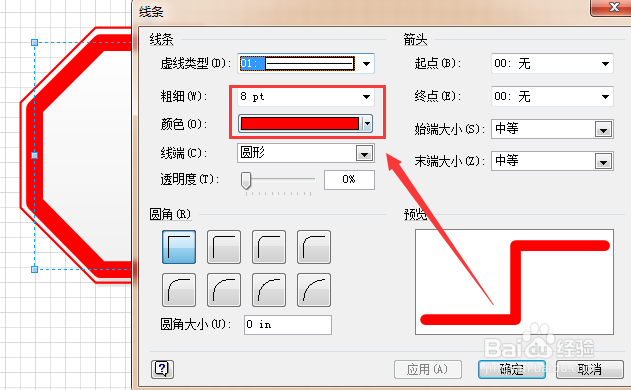
4、继续单击鼠标右键,选择“格式”-“填充”选项,将其线条属性设置为“纯红色,无阴影”,如图所示。


5、然后,选择上方“插入”选项卡下“横排文本框”工具,在对应位置输入“停”字样,如图所示。

6、最后,在上方编辑栏中调整文字的大小、颜色和字体,如图所示。

7、最后,即可得到【停车让行】的交通标志了。

